
Sisukord:
- Autor John Day [email protected].
- Public 2024-01-30 08:49.
- Viimati modifitseeritud 2025-01-23 14:40.
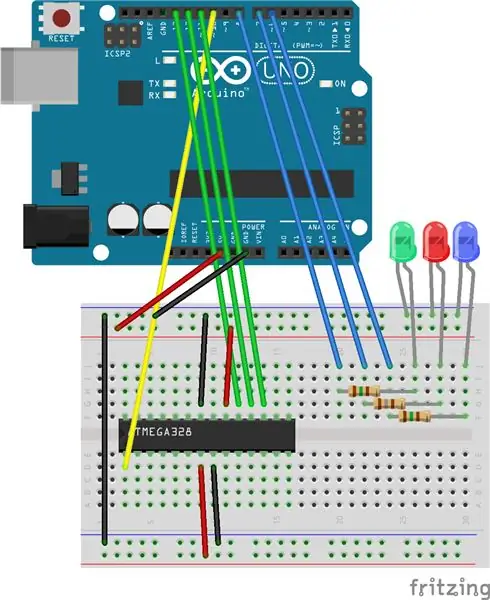
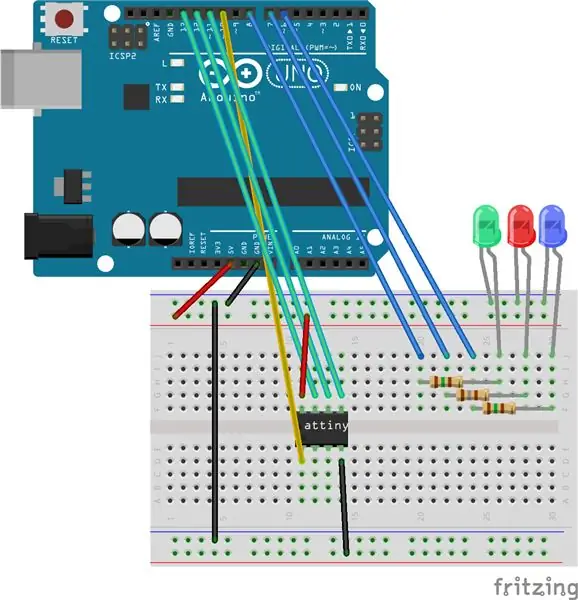
Leidsin selle paljude aastate taguse mustandina. See on minu jaoks endiselt kasulik, nii et ma kavatsen selle avaldada!
Käesolev juhend on teadmiste kogum, mis on kogutud võrgust ja ka juhenditest. See hõlmab AVR -i mikrokontrollerite programmeerimist, kasutades ATTiny85, ATTiny2313 ja ATMega328 näiteid koos Arduinoga. Olen seda tehnikat aastate jooksul kasutanud mitmesuguste gizmode ehitamiseks ja hiljuti kasutasin seda projektidesse kadunud Arduinode tagasinõudmiseks, asendades need "alglaaditud" ATMega328 ja käputäie komponentidega. See juhendatav, nagu paljud, on üles ehitatud hiiglaste õlgadele. Allikaid on väga palju ja ma loodan neid kõiki kaasata. Mõned suurimad panustajad on järgmised: Arduino leivalauale Kõrge madala tehnikaga ajaveeb Lady Ada AVR -i kuttide õpetus Randal Bohni Arduino eskiis loetletud, kuna need sisaldavad kasulikke nippe ja näpunäiteid olukorra lõpetamiseks. Ok, kas oleme valmis? Kogume oma tööriistad kokku. Pärast seda vaatame koodi, mis teeb kõik rasket tööd, siis mõningaid näiteid Arduino IDE -ga ja teeme koos AVRDude'iga isegi lühikese reisi varjuküljele!
Samm: koguge oma tööriistad
See on üsna lihtne seadistus. Ma pole kunagi leidnud, et ametliku Arduino uno baasina kasutamisel on probleemiks kondensaatorid, nii et see võib tunduda mõnele AVR -i programmeerimisega kogenud inimesele pisut tühi. Sul läheb vaja:
- Arduino Uno
- Leivalaud
- Jumper kaablid
- Kolm LED -i ja kolm takistit 5V jaoks
ja teie valitud AVR -kiip
- ATTiny85
- ATTiny2313
- ATMega328
Te ei vaja tegelikult LED -e, kuid need on tõesti käepärased, et teada saada, kas teie programmeerija töötab või kui teil on viga. Seoses AVR -kiibiga saate selle meetodiga programmeerida enamiku AVR -eid, kui teate, kus asuvad RST, MISO, MOSI ja SCK. Erand (mis meenub) on ATTiny10 jms, nad kasutavad erinevat meetodit.
Samm: seadistage oma programmeerija
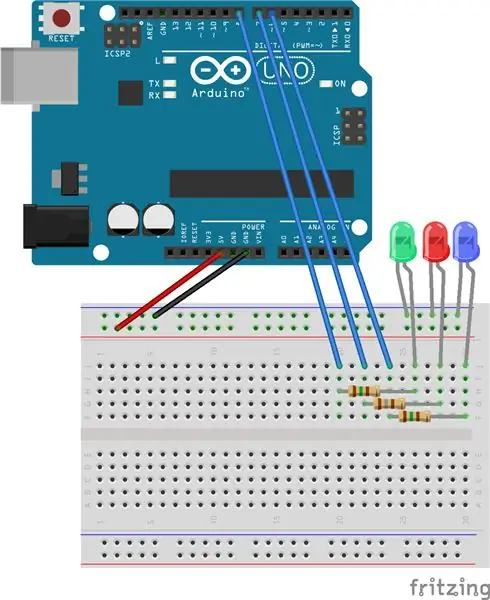
Seadistame kõigepealt riistvara. Me ühendame LED -id, et saaksime näha, millal plaat ellu ärkab. Vaadake allolevat diagrammi. Pange valgusdioodide lühem jalg leivalaua -ve või maandusjoonele, see on see, kuhu must traat läheb. Vabandust, kui mõni minu öeldu tundub mingil moel patroniseerivana, aga ma mäletan tõesti, mis tunne on elektroonikaga alustada, nii palju oletatavaid teadmisi ja väikseid asju pidas mind mõnda aega tõeliselt vastu! Kui te pole seda veel teinud, laadige alla Arduino IDE uusim versioon Arduino ilusatelt inimestelt. Kui te ei kasuta ametlikku Arduinot, võite selle meetodiga kokku puutuda või mitte - võite saata neile õlleraha, kuna nad tõesti rokkivad ja kogukonnana oleme neile palju võlgu! Kas teil on siis IDE? (see on tarkvara, mille te just alla laadisite - IDE tähistab integreeritud arenduskeskkonda btw) Installige see ja ühendage Arduino võrku, saate kasutada IDE -ga kaasasolevaid draivereid, kui teie arvuti Uno -d kohe ei võta. Nüüd käivitage IDE. Arduino IDE -ga on kaasas AVRISP -visand, mis on valmis> Näited, kuid see on tõesti vana. Minge selle lingi kaudu Githubi, klõpsake kogu tekstiga ekraanil, kõigi valimiseks hoidke all klahvi Control ja vajutage klahvi A. Nüüd hoidke juhtnuppu all ja kogu teksti kopeerimiseks vajutage C. Selle kleepimiseks liikuge tagasi oma Arduino IDE ja Control V juurde. Veenduge, et valitud on õige COM -port (kui te ei tea, milline neist on õige, saate paremklõpsata Windowsi käivitusmenüüs arvutil (kahjuks ei toeta praegu teisi operatsioonisüsteeme!), Seejärel klõpsake seadmehalduril ja vasakklõpsake laiendage menüüd Portid (COM ja LPT) ja see peaks teie Arduinot kuvama COM -na). Nüüd laadige visand üles. Kui kõik on hästi ja kõik teie valgusdioodid peaksid vilkuma järjest, siis hakkab üks (mina valisin sinine) pulseerima. Püüa mitte hüpnotiseerida. Ei töötanud? Kommenteerige allpool ja vaatame, kuidas saame teid aidata! Kui see töötab, salvestage eskiis oma visandiraamatusse, kasutades käsku Salvesta kui. Soovite seda tulevikus käepärast hoida.
3. samm: ATMega328 alglaadimine - Arduino klooni tegemine
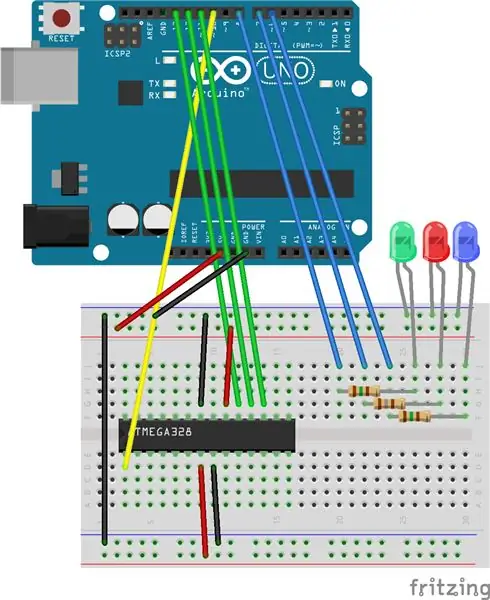
Nüüd alustan ATMega328 -st, kuna seda on kõige lihtsam teha "karbist välja" ja seal on kohene rakendus. Käivituslaaduri põletamine, et teha oma leivalaud Arduino või krevetid. Vaadake allolevat pilti. Ärge muretsege, et see tundub nüüd eksponentsiaalselt keerulisem kui viimane samm - see on lihtsalt teie aju pettus, rahunege maha ja vaadake seda uuesti. LED -ide sinised juhtmed on samad, olete neid teinud, nii et ärge muretsege nende pärast. Arduino mustad ja punased juhtmed on samuti teie toitejuhtmed, me tahame saada kiibile voolu. Nii et lisage need. Nüüd on jäänud vaid 4 juhet. Need ühendatakse teie tihvtidega 10 kuni 13 ja uudishimulike jaoks on need:
- Digital 10 - RST (lähtestamine)
- Digital 11 - MOSI (Master Out - Slave In)
- Digital 12 - MISO (Master In - Slave Out)
- Digitaalne 13 - SCK (jadakell)
See, mida me tegelikult teeme, on kiibi programmeerimine SPI jadaliidese kaudu. Mida selles suurepärases õpetuses käsitleb võimas Sparkfun. Sel põhjusel, miks me kõigepealt seda vaatasime. Avage> Tööriistad oma IDE -s, Nüüd> Programmeerija> Arduino kui Interneti -teenuse pakkuja. Kui see on märgitud, saame naasta> Tools> Burn Bootloader. Nüüd näeme vilkuvaid LED -e ja ootame mõnda aega. Teie IDE allosas olev teade peaks lõpuks muutuma alglaadimise lõpuleviimiseks. Hei presto, selle kiibi leivaplaadil saab nüüd muuta paljasteks Arduinoks!
Soovitan:
ATmega328 programmeerimine Arduino IDE abil 8MHz kristalli abil: 4 sammu

ATmega328 programmeerimine Arduino IDE -ga, kasutades 8MHz kristalli: Selles süstitavas kirjeldan samm -sammult ATmega328P IC (sama mikrokontroller olemas Arudino UNO -l) programmeerimise juhendit, kasutades Arduino IDE -d ja Arduino UNO -d programmeerijana, et teha endale kohandatud Arduino, et oma projekte teha
ATtiny85 kantavate vibreerivate tegevuste jälgimise kell ja programmeerimine ATtiny85 koos Arduino Unoga: 4 sammu (piltidega)

ATtiny85 kantavate vibreerivate tegevuste jälgimise kell ja programmeerimine ATtiny85 koos Arduino Unoga: kuidas teha kantavat aktiivsuse jälgimise kella? See on kantav vidin, mis on loodud stagnatsiooni tuvastamisel vibreerima. Kas veedate suurema osa ajast arvutis nagu mina? Kas istute tunde, ilma et peaksite sellest aru saama? Siis on see seade
ATtiny85 programmeerimine ja alglaadimine USBasp abil: 5 sammu

ATtiny85 programmeerimine ja alglaadimine USBasp -ga: Selles juhendis saate teada, kuidas ATtiny85 mikrokiipi alglaadida ja programmeerida kõige lihtsamal viisil, mida ma välja nuputaksin. See on minu esimene juhendatav, nii et kui teil on nõuandeid või näpunäiteid paremate juhendite koostamiseks, palun võtke julgesti ühendust
ATTiny85, ATTiny84 ja ATMega328P programmeerimine: Arduino ISP -na: 9 sammu (piltidega)

ATTiny85, ATTiny84 ja ATMega328P programmeerimine: Arduino Interneti -teenuse pakkujana: eessõna vähem olulised tegevused teisele mikrile
Masinatikkimine, mis katab juhtivat niiti: 5 sammu
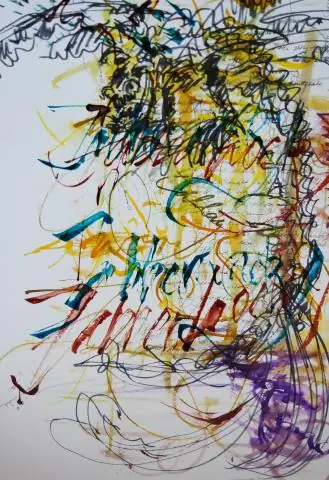
Masinatikkimine, mis katab juhtivat niiti: meetod juhtiva niidi kinnitamiseks kangale. Kas soovite rohkem eTextile'i kuidas ise eTextile'i videoid, õpetusi ja projekte teha? Seejärel külastage eTextile Lounge'i
